Ramai di antara kita mempunyai Microsoft Silverlight dipasang pada sistem kami, tetapi kami jarang menggunakan pilihan konfigurasinya. Dalam posting ini kita akan melihat pilihan konfigurasinya, terutamanya pilihan 'Penyimpanan Aplikasi'. Untuk mengkonfigurasi, kita harus membuka kotak dialog Microsoft Silverlight Configuration. Anda boleh mengakses kotak dialog dari folder Microsoft Silverlight yang boleh didapati di:
- C: \ Program Files \ Microsoft Silverlight \ versionNumber \ Silverlight.Konfigurasi.exe pada sistem operasi 32-bit
- C: \ Program Files (x86) \ Microsoft Silverlight \ versionNumber \ Silverlight.Konfigurasi.exe pada sistem operasi 64-bit
Pilihan Konfigurasi Microsoft Silverlight
Buka tetingkap konfigurasi dengan mengklik dua kali pada Lampu Perak.Konfigurasi.exe.
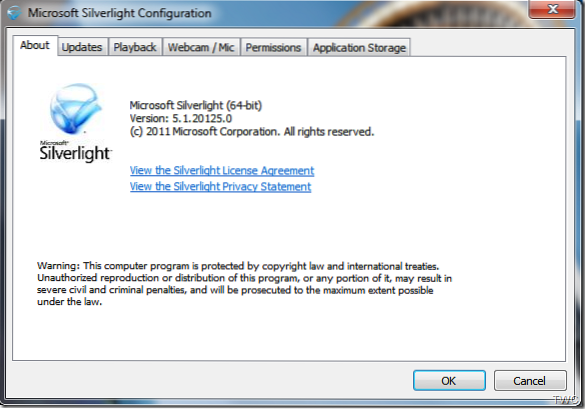
Ia menunjukkan pelbagai tab seperti About, Updates, Playback, Webcam / Mic, Permissions dan Application Storage.
The Kemas kini tab membolehkan pengguna menentukan waktu untuk memeriksa muat turun, dan memasang kemas kini Silverlight.
The Main balik tab membolehkan pengguna mengaktifkan atau mematikan pemutaran kandungan yang dilindungi oleh DRM .
The Kamera Web / Mic tab membolehkan pengguna memilih peranti tangkapan audio dan video lalai Silverlight.
The Kebenaran tab membolehkan pengguna mengubah kebenaran yang telah mereka tetapkan melalui kotak dialog persetujuan pengguna.
The Penyimpanan Aplikasi pilihan tab adalah yang paling menarik. Pilihan ini membolehkan pengguna melihat senarai laman web yang menggunakan ruang penyimpanan aplikasi di komputer pengguna. Untuk setiap laman web, penggunaan semasa dan kuota maksimum dalam MB ditunjukkan. Menggunakan pilihan ini pengguna dapat mengaktifkan atau mematikan penyimpanan aplikasi dan dapat menghapus ruang penyimpanan yang digunakan oleh satu atau lebih atau semua laman web.
Penyimpanan Aplikasi Microsoft Silverlight
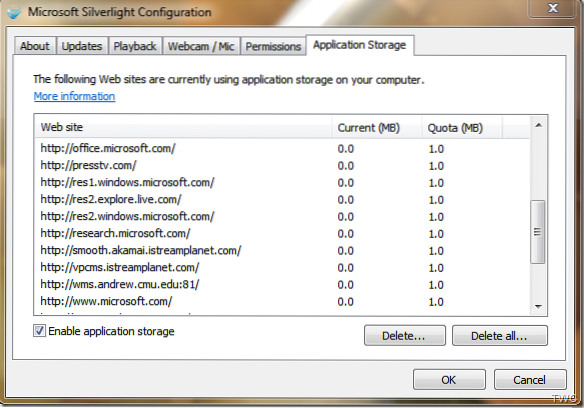
Aplikasi berasaskan Silverlight menggunakan penyimpanan aplikasi untuk pelbagai tujuan. Mereka menyimpan fail data kecil untuk tetapan dan fail data besar untuk aplikasi yang mempunyai ciri intensif grafik seperti permainan, peta, dan gambar. Semasa anda mengunjungi laman web yang memerlukan lebih banyak ruang penyimpanan, laman web akan meminta persetujuan untuk menggunakan lebih banyak ruang di komputer anda. Ini akan menunjukkan penggunaan semasa dan penggunaan yang diminta.
Sekiranya anda mempercayai laman web itu, anda harus menyetujui permintaan tersebut untuk menikmati fungsi penuh aplikasi berasaskan Silverlight. Dengan itu meningkatkan kuota laman web dan menggunakan lebih banyak ruang penyimpanan aplikasi di komputer anda. Kuota laman web pertama ditetapkan pada 1 MB. Aplikasi yang dikeluarkan dari penyemak imbas ditetapkan kuota hingga 25 MB. Sekiranya anda kehabisan ruang cakera atau menggunakan SSD yang biasanya berkapasiti lebih rendah, anda boleh mengkonfigurasi penyimpanan aplikasi untuk membuang storan yang tidak lagi anda gunakan. Dan seperti yang dinyatakan di atas, anda juga boleh mematikan Aplikasi Penyimpanan sepenuhnya.
Penyimpanan Aplikasi Silverlight adalah pilihan yang menarik untuk dikonfigurasi. Lain kali apabila anda menggunakan Silverlight, periksa pelbagai pilihan dan konfigurasikan mengikut keperluan anda.
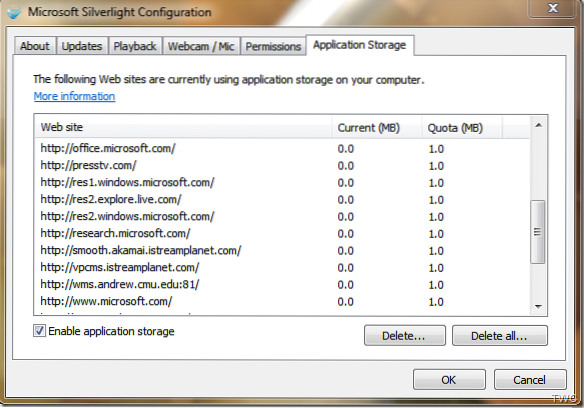
 Phenquestions
Phenquestions


